在使用steam时,有时我们可能希望将已安装的游戏导入到其他设备或进行一些相关操作。下面就为大家详细介绍一下steam已安装游戏的导入方法。
一、备份游戏文件

首先,我们需要备份已安装游戏的文件。找到steam安装目录下的“steamapps”文件夹,在其中找到你要导入游戏对应的文件夹。该文件夹的名称通常是游戏的英文名。将整个游戏文件夹复制到外部存储设备或你指定的位置,这一步是为了后续能将游戏文件移动到新的地方。
二、重新安装steam
如果要将游戏导入到另一台电脑,需要在新电脑上重新安装steam。安装完成后,登录你的steam账号。
三、导入游戏
1. 点击steam客户端界面左上角的“steam”,选择“设置”。
2. 在设置窗口中,选择“下载”选项卡,然后找到“内容库”。
3. 点击“steam库文件夹”,添加一个新的库文件夹,指定到你之前备份游戏文件所在的位置。
4. 完成上述操作后,回到steam主界面,点击“库”。此时,你会看到新添加的库文件夹。
5. 在该库文件夹中,点击“+”号,选择“添加非steam游戏”。
6. 在弹出的窗口中,浏览到你备份游戏文件中可执行文件(通常是.exe后缀的文件)所在位置,选择该文件,然后点击“添加所选程序”。这样,游戏就会被识别并添加到steam库中。
四、验证游戏完整性

添加游戏后,在steam库中右键点击该游戏,选择“属性”。在弹出的属性窗口中,切换到“本地文件”选项卡,点击“验证游戏文件完整性”。steam会自动检查游戏文件是否完整,并下载缺失或损坏的文件。
五、开始游戏
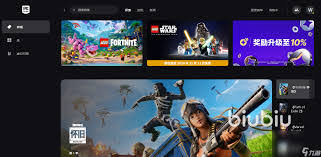
完成以上步骤后,你就可以在新设备上像正常在steam上安装的游戏一样启动并游玩了。
通过以上方法,你就能轻松地将steam已安装游戏导入到其他设备,继续享受游戏的乐趣。无论是更换电脑还是进行其他相关操作,都能确保游戏顺利迁移并正常运行。希望这些步骤能帮助你顺利完成游戏导入。






















